敬业签Windows电脑桌面云便签如何设置每小时提醒一次?
一、打开敬业签Windows电脑桌面云便签并登录账号,在界面左侧可点击便签分类名称进入相应分类内容页面,点击上方的“新增敬业签”按钮;
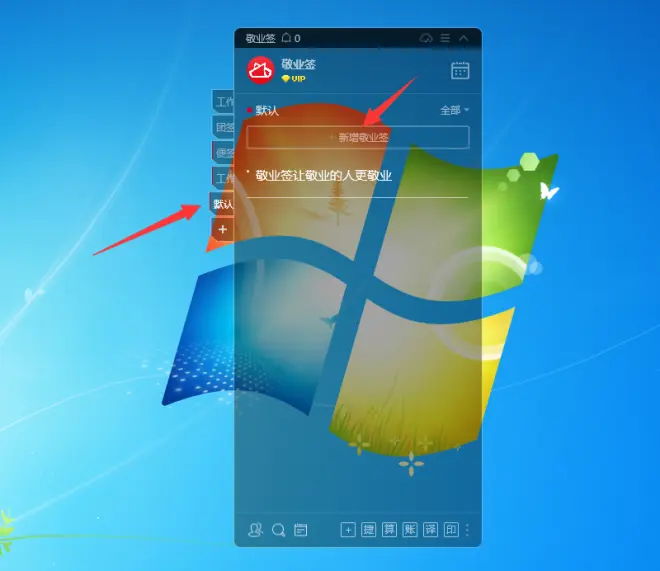
二、显示新增便签内容编辑框,输入要每小时提醒一次的待办事项文字备注,点击左下角的“设提醒”按钮,打开时间提醒设置框;
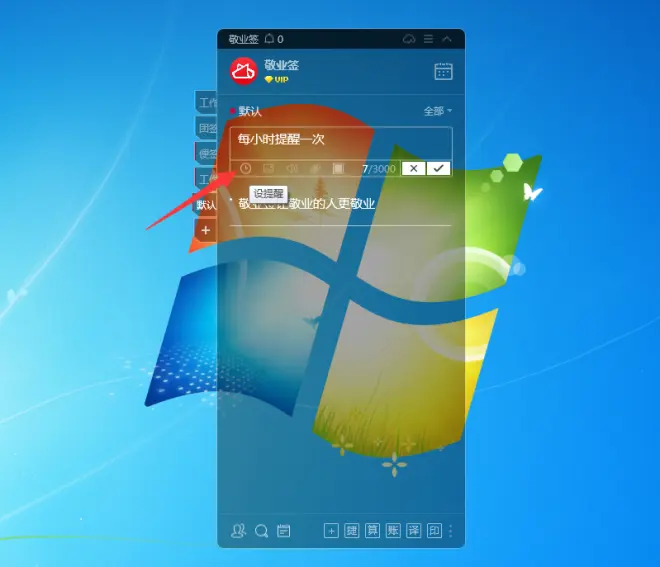
三、点击提醒时间右侧的设置框,设置首次触发提醒的时间,设置后点击确定保存提醒时间;
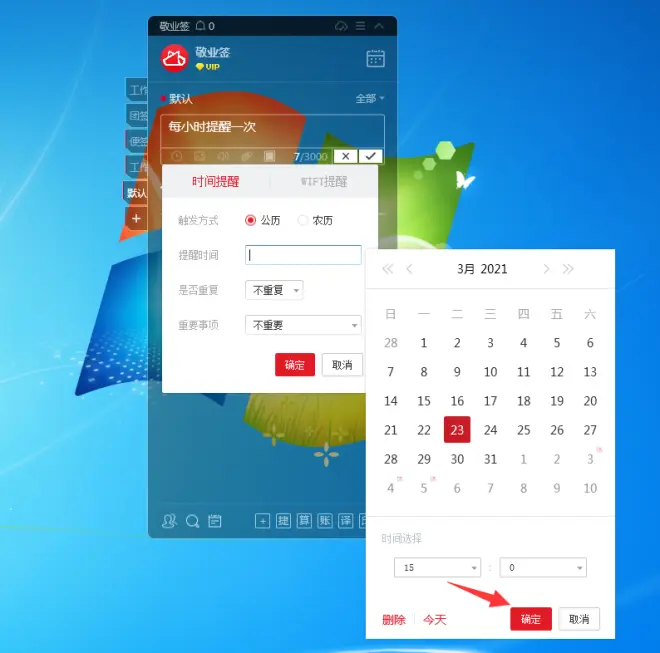
四、在时间提醒窗口点击重要事项,默认设置为不重要,在弹出的选项中选择默认显示的“每1小时提醒”,设置后点击时间提醒底部的“确定”按钮保存时间提醒设置;
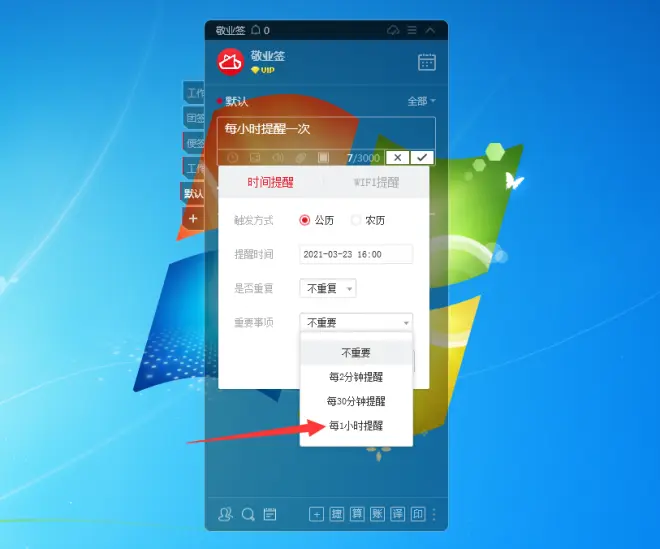
五、便签编辑框下方的时间提醒图标出现绿点,代表有设置时间提醒,点击编辑框右下角的“√”,或者按默认CTRL+回车键快捷保存,即可成功设置一条每小时提醒一次的便签事项。

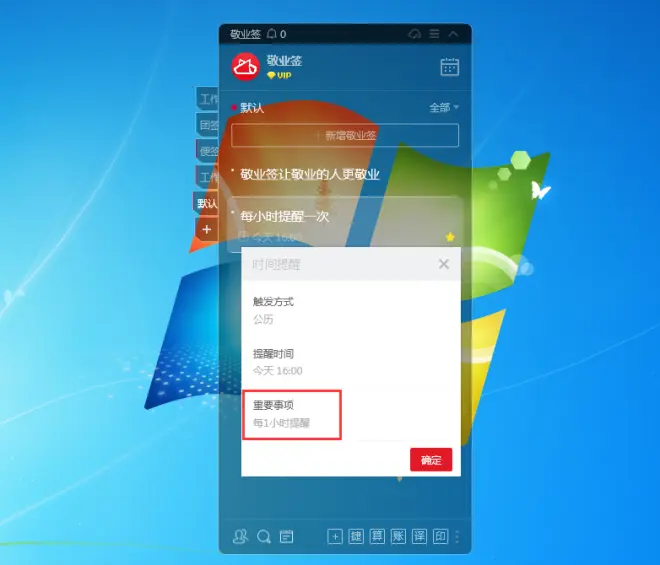
注:
1. 个人便签重要事项间隔默认为每30分钟、每1小时和每4小时,可在系统设置中自定义修改重要事项的提醒间隔时间;
2. 敬业签普通会员和白银会员可设置的个签重要事项间隔区间为30分钟-4小时,黄金会员可设置的个签重要事项间隔区间为2分钟-4小时;
3. 重要事项提醒有效期为3天,设置每小时提醒一次的重要提醒从开始触发开始,3天后自动失效,不再推送提醒。在3天有效期内,设置间隔为小于2小时的按实际设置间隔时间乘以30的时间内,按间隔推送;超过时间后按每2个小时推送一次,直到有效期结束。设置间隔等于大于2小时的,则按用户设置的间隔持续推送,直到有效期结束。

